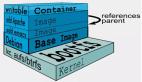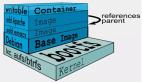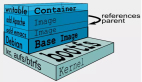實戰技巧 一步步教你安裝VMware虛擬機
VMware Workstation虛擬機是一個在Windows或Linux計算機上運行的應用程序,它可以模擬一個基于x86的標準PC環境。這個環境和真實的計算機一樣,都有芯片組、CPU、內存、顯卡、聲卡、網卡、軟驅、硬盤、光驅、串口、并口、USB控制器、SCSI控制器等設備,提供這個應用程序的窗口就是虛擬機的顯示器。
在使用上,這臺虛擬機和真正的物理主機沒有太大的區別,都需要分區、格式化、安裝操作系統、安裝應用程序和軟件,總之,一切操作都跟一臺真正的計算機一樣。
下面就請大家根據我們的介紹,一步步操作,自己安裝一臺可以操作的虛擬機。
構建虛擬機
下面通過例子,介紹使用VMware Workstation創建虛擬機的方法與步驟。
1.運行VMware Workstation 6,單擊“File→New→Virtual Machine”命令,進入創建虛擬機向導,或者直接按“Crtl+N”快捷鍵同樣進入創建虛擬機向導。
2.在彈出的歡迎頁中單擊“下一步”按鈕。
3.在“Virtual machine configuration”選項區域內選擇“Custom”單選按鈕。
4.在Choose the Virtual Machine Hardware Compatibility頁中,選擇虛擬機的硬件格式,可以在Hardware compatibility下拉列表框中,在VMware Workstation 6、VMware Workstation 5或VMware Workstation 4三者之間進行選擇。通常情況下選擇Workstation 6的格式,因為新的虛擬機硬件格式支持更多的功能,選擇好后單擊“下一步”按鈕。
5.在Select a Guest Operating System對話框中,選擇要創建虛擬機類型及要運行的操作系統,這里選擇Windows 2000 Professional操作系統,單擊“下一步”按鈕。
6.在Name the Virtual Machine對話框中,為新建的虛擬機命名并且選擇它的保存路徑。
7.在Processors選項區域中選擇虛擬機中CPU的數量,如果選擇Two,主機需要有兩個CPU或者是超線程的CPU。
8.在Memory for the Virtual Machine頁中,設置虛擬機使用的內存,通常情況下,對于Windows 98及其以下的系統,可以設置64MB;對于Windows 2000/XP,最少可以設置96MB;對于Windows 2003,最低為128MB;對于Windows Vista虛擬機,最低512MB。
9.在Network Type頁中選擇虛擬機網卡的“聯網類型”
選擇第一項,使用橋接網卡(VMnet0虛擬網卡),表示當前虛擬機與主機(指運行VMware Workstation軟件的計算機)在同一個網絡中。
選擇第二項,使用NAT網卡(VMnet8虛擬網卡),表示虛擬機通過主機單向訪問主機及主機之外的網絡,主機之外的網絡中的計算機,不能訪問該虛擬機。
選擇第三項,只使用本地網絡(VMnet1虛擬網卡),表示虛擬機只能訪問主機及所有使用VMnet1虛擬網卡的虛擬機。主機之外的網絡中的計算機不能訪問該虛擬機,也不能被該虛擬機所訪問。
選擇第四項,沒有網絡連接,表明該虛擬機與主機沒有網絡連接。
10.在Select I/O Adapter Type頁中,選擇虛擬機的SCSI卡的型號,通常選擇默認值即可。
11.在Select a Disk頁中,選擇Create a new virtual disk(創建一個新的虛擬硬盤)。
12.在Select a Disk Type頁中,選擇創建的虛擬硬盤的接口方式,通常選擇默認值即可。
13.在Specify Disk Capacity頁中設置虛擬磁盤大小,對于一般的使用來說,選擇默認值即可。
14.在Specify Disk File頁的Disk file選項區域內設置虛擬磁盤文件名稱,通常選擇默認值即可,然后單擊完成按鈕。
安裝操作系統
在虛擬機中安裝操作系統,和在真實的計算機中安裝沒有什么區別,但在虛擬機中安裝操作系統,可以直接使用保存在主機上的安裝光盤鏡像(或者軟盤鏡像)作為虛擬機的光驅(或者軟驅)。
可以用打開前文創建的Windows 2000虛擬機配置文件,在Virtual Machine Settings頁中的Hardware選項卡中,選擇CD-ROM項,在Connection選項區域內選中Use ISO image單選按鈕,然后瀏覽選擇Windows 2000安裝光盤鏡像文件(ISO格式)。如果使用安裝光盤,則選擇Use physical drive并選擇安裝光盤所在光驅。
選擇光驅完成后,然后單擊工具欄上的播放按鈕,打開虛擬機的電源,用鼠標在虛擬機工作窗口中單擊一下,進入虛擬機。
以后在虛擬機中安裝操作系統,就和在主機中安裝一樣了,在此不再介紹。
【說明】如果想從虛擬機窗口中切換回主機,需要按下Ctrl+Alt熱鍵。
安裝VMware Tools
在虛擬機中安裝完操作系統之后,接下來需要安裝VMware Tools。VMware Tools相當于VMware虛擬機的主板芯片組驅動和顯卡驅動、鼠標驅動,在安裝VMware Tools后,可以極大提高虛擬機的性能,并且可以讓虛擬機分辨率以任意大小進行設置,還可以使用鼠標直接從虛擬機窗口中切換到主機中為。
1.從VM菜單下選擇安裝VMware Tools。
2.按照提示安裝,最后重新啟動虛擬機即可。
虛擬機快照
如果想保存某個虛擬機的狀態,可以使用快照功能。可以單擊工具欄上的快照按鈕,或者依次單擊VM→Snapshot→Snapshot Manager,也可以按Ctrl+M快捷鍵,進入快照管理器,單擊Take Snapshot按鈕創建一個快照。由于創建快照后,可以隨時從其他狀態返回至快照狀態。因此,在進行安裝或配置測試時,可以在關鍵位置創建快照,當安裝或測試失敗時,可以迅速返回快照,或者從快照開始進行新的測試或實驗。
當創建快照后,可以選中快照,然后單擊go to按鈕,返回到快照點。
【說明】在虛擬機中,可以創建任意個快照并不受限制,但是,卻受限于虛擬機所在分區的剩余空間大小。因此,若創建多個快照,應當擁有足夠的硬盤空間。
虛擬機克隆
可以從一個快照點或者從當前的狀態(就是沒有創建快照或者創建快照后又進行了一些操作后的狀態),單擊clone按鈕,進入克隆對話框。當需要保存當前系統狀態,或者需要做對比實驗時,克隆功能無疑是最快捷和有效的方式。
1.在Clone Source頁中,選中An existing snapshot (powered off only)單選按鈕,在其下拉列表框中可以選擇已經創建的快照點。
2.在Clone Type頁中,單擊Create a linked clone(創建一個克隆鏈接)。如果選擇第二項Create a full clone,則創建一個完整的克隆。這兩個區別在于:第一項創建的虛擬機將依賴于源虛擬機的存在,使用這項創建的虛擬機占用較少的硬盤空間;第二項創建的虛擬機是一個獨立的虛擬機,但占用較多的硬盤空間。
3.在Name of the New Virtual Machine頁中,設置克隆虛擬機的名稱,并且修改保存路徑。
4.在Cloning Virtual Machine頁中,當克隆完成后,單擊Close按鈕。
5.克隆完成后,返回到快照管理器,可以看到克隆鏈接點的快照加上鎖的圖標,表示當前快照已經被鎖定不能刪除,然后單擊Close按鈕,完成克隆功能。
虛擬機的優勢
與真實PC相比,虛擬機具有不少的優勢:
可以非常放心地在虛擬機中測試各種操作系統和應用軟件,不用為了測試軟件頻繁安裝新系統,在測試系統軟件時,也不用擔心自己計算機上的數據。在虛擬機中做實驗,一切都是真實的,與在真正的計算機上做實驗,效果是完全一樣的。
可以做各種網絡實驗與網絡測試,以及一些病毒、黑客攻擊類的測試,不用擔心真實的網絡環境。
程序員很容易實現在多種環境及多個系統中進行程序測試。
網絡交易者可以借助虛擬機,打造專用的、用于網上交易的虛擬機,只有在交易時運行虛擬機,并且此虛擬機不做其他用途,這樣可以極大提高賬戶的安全性。
【編輯推薦】